
Bruke berøringsskjermen*
* kun på utvalgte modeller
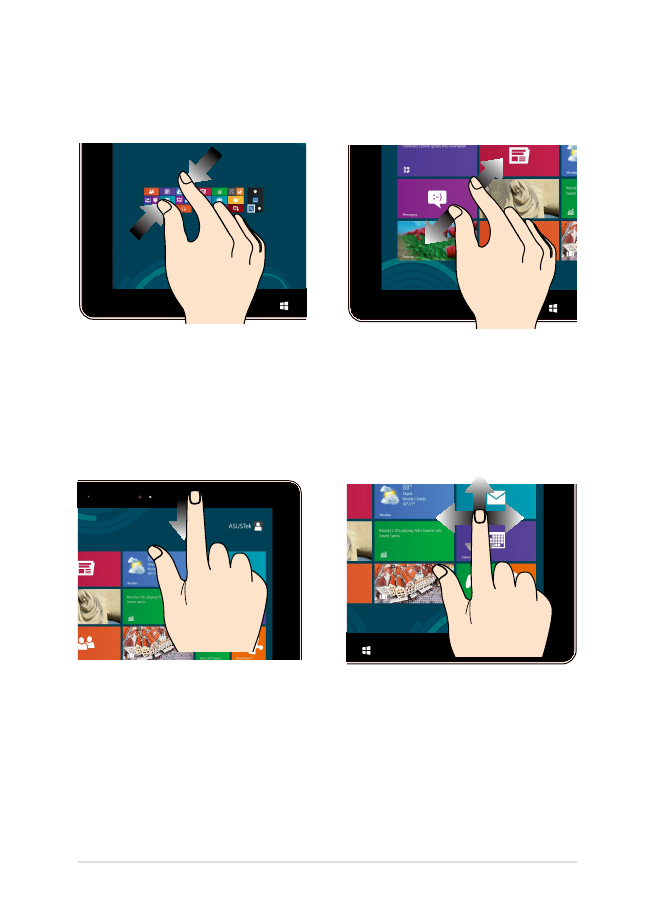
32
Elektronisk håndbok for bærbar PC
Zoom ut
Zoom inn
Før to fingre sammen på
berøringspanelet.
Spre to fingre fra hverandre på
berøringspanelet.
Sveiping fra øvre kant
Fingergliding
•
På Start-skjermen, sveip fra
øvre kant på skjermen for å
se Alle apper-linjen.
•
I en app som kjører, sveip fra
øvre kant på skjermen for å
se menyen.
Skyv fingeren din for å bla opp
og ned og skyv fingeren din for
å panorere skjermen til venstre
eller høyre.

Elektronisk håndbok for bærbar PC
33
Flytte pekeren
Du kan trykke eller klikke hvor som helst på styreplaten for å aktivere
pekeren, og deretter skyve fingeren på styreplaten for å flytte pekeren
på skjermen.
Skyv horisontalt
Skyv vertikalt
Skyv diagonalt